手机远程控制电脑,小编告诉你手机如何远程控制电脑
分类:windows7教程 发布时间:2018-04-18 11:59:20
如果电脑离你比较远,自己懒得走去怎么办呢?那就使用手中的手机远程控制电脑啊,使用手机远程控制电脑软件即可,它是一种利用远程控制原理,在网络上由手机远距离去控制电脑的应用软件。下面,小编就来跟大伙演示手机远程控制电脑的操作。
现在使用手机和电脑的用户是越来越普遍,而有时候我们某些原因,希望能够用手机控制自己的电脑,比如关机、锁屏等等。那么,怎么实现手机控制电脑呢?可能有不少的用户是没有操作过的,下面,小编给大伙讲解手机远程控制电脑的操作。
手机如何远程控制电脑
在手机的应用市场里找到并下载“向日葵”。

手机系统软件图解1
下载安装完成后进入“向日葵”的首界面,切换到“我的”的菜单栏然后点击“我的账户”。
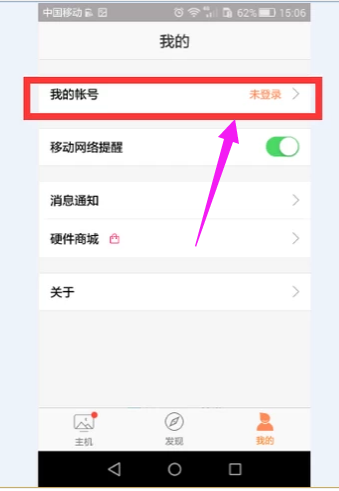
手机系统软件图解2
先进行手机注册。
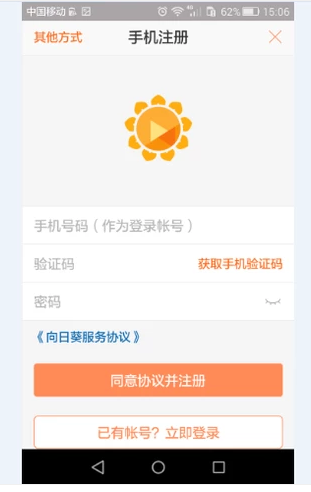
远程控制系统软件图解3
注册完后APP会自动跳转到登录界面,输入你刚才注册的信息登录即可。
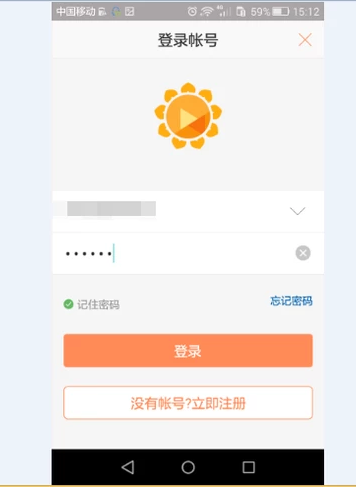
远程电脑系统软件图解4
然后在电脑上用百度搜索“向日葵远程控制软件”。

远程控制系统软件图解5
进入官网首页,点击“立即下载”。
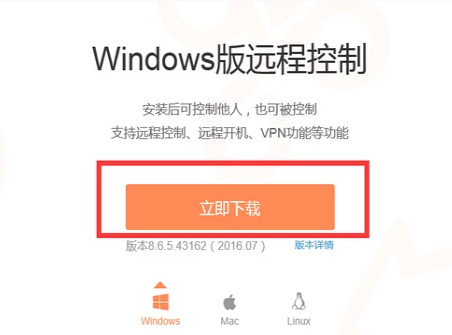
远程控制系统软件图解6
下载安装完成后打开它并点击“立即绑定”。
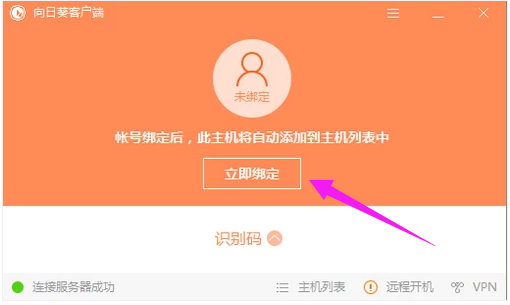
电脑系统软件图解7
输入刚才所注册的账号密码并点击“绑定”。
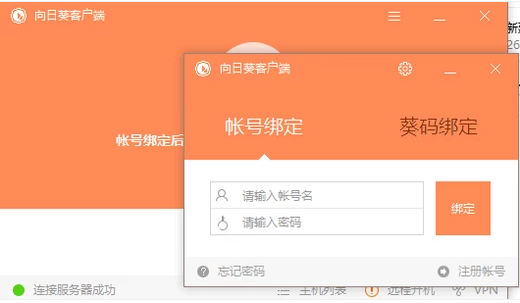
远程电脑系统软件图解8
输入无误后便绑定成功了,这时会弹出一个窗口让你选择你想开启的功能。
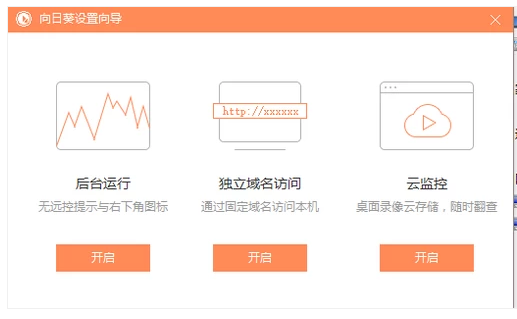
远程控制系统软件图解9
然后在手机上进入APP,切换到“主机”栏查看自己的电脑。
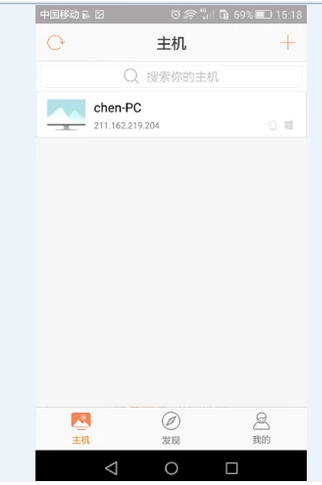
电脑系统软件图解10
点击电脑可进入到功能选择界面,值得一提的是带有“”符号的功能都是需要充钱才能使用的。
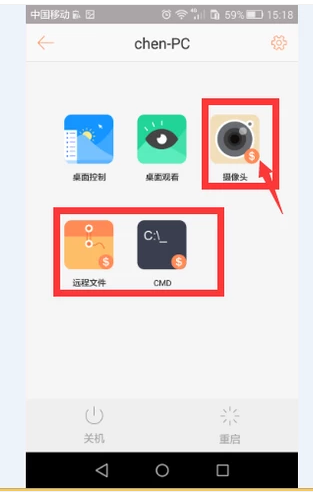
远程电脑系统软件图解11
以上就是手机远程控制电脑的操作步骤了。
完成连接以后,我们使用手机进行电脑的控制,可以使用手机对电脑的任务管理器做任何操作,也可以使用手机将电脑关闭,手机还能控制电脑进行文件的传输等等。






 立即下载
立即下载







 魔法猪一健重装系统win10
魔法猪一健重装系统win10
 装机吧重装系统win10
装机吧重装系统win10
 系统之家一键重装
系统之家一键重装
 小白重装win10
小白重装win10
 杜特门窗管家 v1.2.31 官方版 - 专业的门窗管理工具,提升您的家居安全
杜特门窗管家 v1.2.31 官方版 - 专业的门窗管理工具,提升您的家居安全 免费下载DreamPlan(房屋设计软件) v6.80,打造梦想家园
免费下载DreamPlan(房屋设计软件) v6.80,打造梦想家园 全新升级!门窗天使 v2021官方版,保护您的家居安全
全新升级!门窗天使 v2021官方版,保护您的家居安全 创想3D家居设计 v2.0.0全新升级版,打造您的梦想家居
创想3D家居设计 v2.0.0全新升级版,打造您的梦想家居 全新升级!三维家3D云设计软件v2.2.0,打造您的梦想家园!
全新升级!三维家3D云设计软件v2.2.0,打造您的梦想家园! 全新升级!Sweet Home 3D官方版v7.0.2,打造梦想家园的室内装潢设计软件
全新升级!Sweet Home 3D官方版v7.0.2,打造梦想家园的室内装潢设计软件 优化后的标题
优化后的标题 最新版躺平设
最新版躺平设 每平每屋设计
每平每屋设计 [pCon planne
[pCon planne Ehome室内设
Ehome室内设 家居设计软件
家居设计软件 微信公众号
微信公众号

 抖音号
抖音号

 联系我们
联系我们
 常见问题
常见问题



